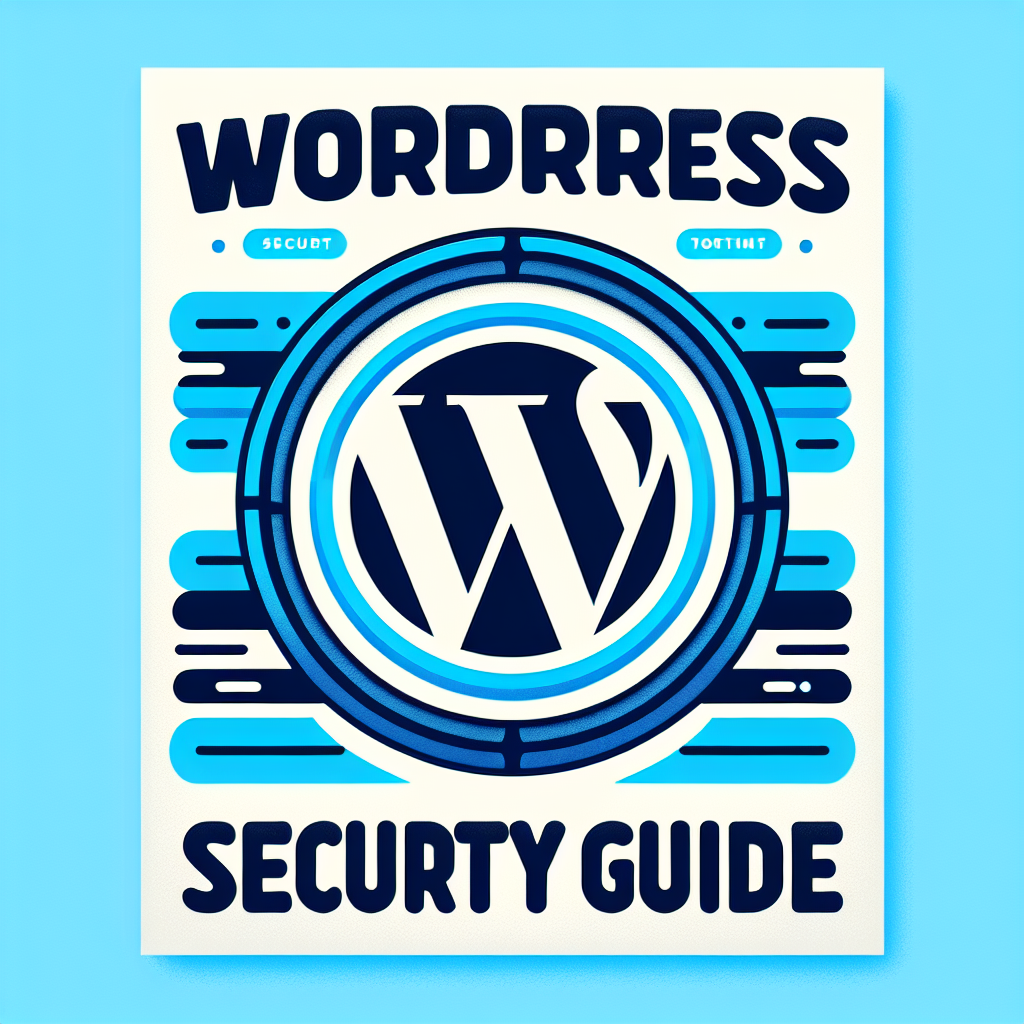“`html
12 Bước Quan Trọng Tăng Cường Bảo Mật cho Website WordPress
Sở hữu một trang WordPress đồng nghĩa với việc bạn đã nắm trong tay một công cụ mạnh mẽ, thống trị hơn 30% website toàn cầu. Tuy nhiên, sự phổ biến này cũng biến WordPress thành mồi ngon cho những kẻ tấn công. Bảo vệ website của mình là điều không thể bỏ qua.
Đừng quá lo lắng! Tôi sẽ hướng dẫn bạn qua những bước bảo mật cần thiết, giúp bạn dễ dàng giữ an toàn cho trang web của mình.
Mục Lục
- Nâng cấp lên phiên bản WordPress mới nhất
- Tạo tài khoản và mật khẩu mạnh mẽ
- Kích hoạt xác thực hai bước
- Ẩn thông báo lỗi PHP
- Tránh sử dụng themes và plugins thiếu nguồn gốc
- Thực hiện quét mã độc định kỳ
- Chọn dịch vụ hosting an toàn
- Sao lưu dữ liệu thường xuyên
- Vô hiệu hóa chỉnh sửa file trực tiếp từ Dashboard
- Loại bỏ themes và plugins không cần thiết
- Bảo mật thông qua .htaccess
- Thay đổi tiền tố của database
Nâng cấp lên phiên bản WordPress mới nhất
Luôn giữ WordPress trong tình trạng được cập nhật là một trong những biện pháp bảo mật cơ bản nhất. Số lượng trang web thực hiện việc này thường xuyên là khá ít, nhưng điều này là cực kỳ quan trọng. Dù WordPress có tính năng tự động cập nhật cho các bản vá nhỏ, việc tự bạn thực hiện cập nhật lớn sẽ đảm bảo hơn. Hãy nhớ sao lưu dữ liệu trước khi nâng cấp.
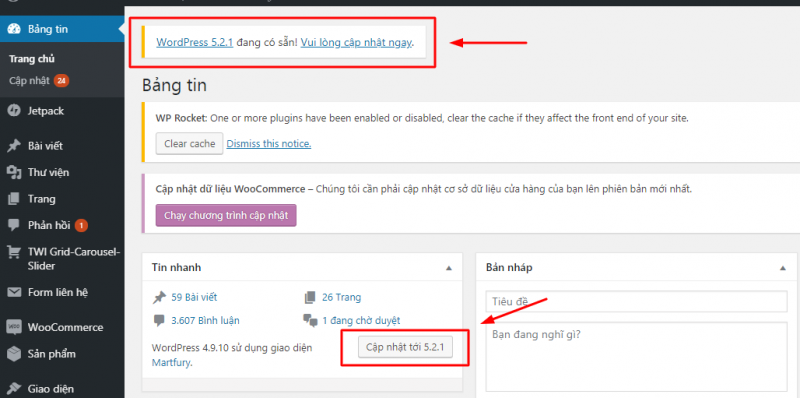
Tạo tài khoản và mật khẩu mạnh mẽ
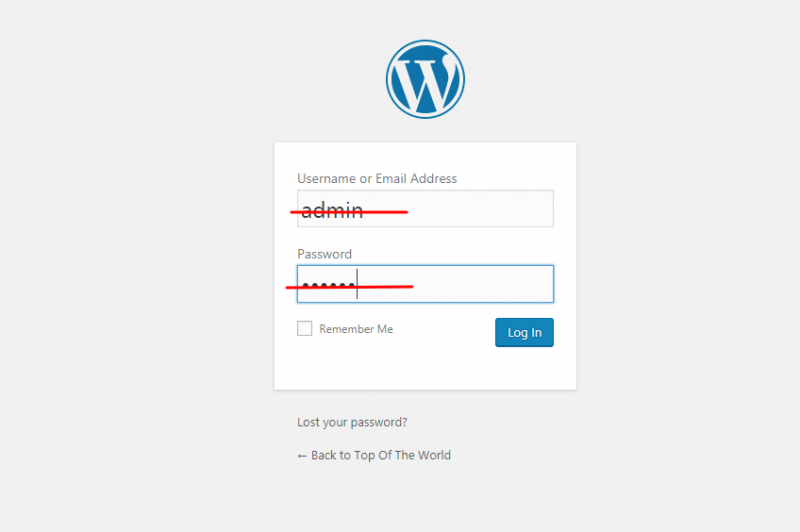
Đừng sử dụng các tên người dùng và mật khẩu dễ đoán như admin hay 123456. Một mật khẩu phức tạp tăng cường bảo vệ trước các tấn công.
Kích hoạt xác thực hai bước
Xác thực hai bước cung cấp thêm một lớp bảo mật cho tài khoản. Có nhiều plugin trong WordPress hỗ trợ tính năng này, giúp hỗ trợ bảo vệ trang một cách hiệu quả.
Ẩn thông báo lỗi PHP
Thông báo lỗi PHP hiện lên có thể làm lộ những thông tin nhạy cảm. Sau khi hoàn thành trang web, hãy đảm bảo ẩn các thông báo này bằng cách chèn mã sau vào file wp-config.php.
error_reporting(0);
@ini_set('display_errors', 0);
Tránh sử dụng themes và plugins thiếu nguồn gốc
Các themes và plugins từ nguồn không rõ ràng có thể chứa mã độc, gây nguy hiểm cho trang web. Đầu tư vào sản phẩm có bản quyền để bảo đảm an toàn tuyệt đối.
Thực hiện quét mã độc định kỳ
Dùng các plugin bảo mật như WordFence hoặc Sucuri Security để thường xuyên quét mã độc, bảo vệ trang web khỏi các cuộc tấn công từ bên ngoài.
Chọn dịch vụ hosting an toàn
Chọn một dịch vụ hosting với chế độ bảo mật cao để bảo vệ trang web của bạn. Các giải pháp hosting cho WordPress thường kèm theo các công cụ bảo vệ và chống mã độc.
Sao lưu dữ liệu thường xuyên
Rủi ro có thể xảy đến bất kỳ lúc nào, ngay cả khi bạn đã cẩn thận. Sao lưu dữ liệu đều đặn giúp khôi phục nhanh chóng khi cần. Các plugin như All-in-One WP Migration giúp tự động hóa công việc này.
- All-in-One WP Migration
- BackUpWordPress
- VaultPress
- BackWPup
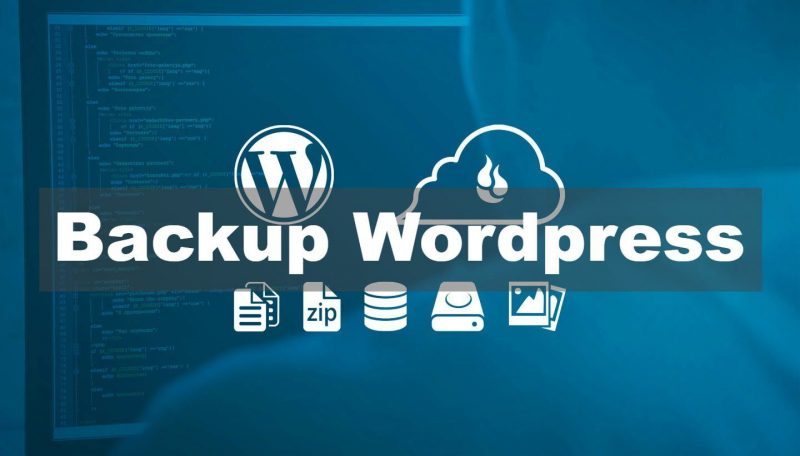
Vô hiệu hóa chỉnh sửa file trực tiếp từ Dashboard
Ngăn chặn hacker sử dụng quyền quản trị để sửa file từ Dashboard bằng cách vô hiệu hóa chức năng này. Chèn mã giới hạn sau vào wp-config.php để tăng bảo mật.
define('DISALLOW_FILE_EDIT', true);
Lưu ý: Luôn sử dụng công cụ quản lý file từ hosting để bảo đảm an giao dịch tốt hơn.
Loại bỏ themes và plugins không cần thiết
Xóa bỏ những themes và plugins không dùng đến để giảm thiểu nguy cơ từ các lỗ hổng bảo mật đã biết, đồng thời tối ưu hiệu suất cho trang web.
Bảo mật thông qua .htaccess
Sử dụng file .htaccess để bảo vệ trang web của bạn. Hãy chặn truy cập tới những khu vực nhạy cảm và vô hiệu hóa các tính năng không cần thiết.
Lưu ý: Đừng quên sao lưu file .htaccess trước khi thực hiện bất kỳ thay đổi nào.
Chặn truy cập tới trang quản trị WordPress
AuthUserFile /dev/null AuthGroupFile /dev/null AuthName "WordPress Admin Access Control" AuthType Basic <LIMIT GET> order deny,allow deny from all allow from xx.xx.xx.xxx allow from xx.xx.xx.xxx </LIMIT>
Lưu ý: Sử dụng IP cố định để đảm bảo an toàn cao nhất.
Tắt khả năng thực thi PHP trong các thư mục được chọn
<Files *.php> deny from all </Files>
Bảo vệ WordPress file wp-config.php
<files wp-config.php> order allow,deny deny from all </files>
Thay đổi tiền tố của database
Đổi tiền tố cơ sở dữ liệu mặc định để giảm thiểu nguy cơ bị tấn công SQL injection. Đảm bảo sao lưu dữ liệu MySQL trước khi thực hiện thay đổi.
Lưu ý: Nhớ sao lưu dữ liệu MySQL trước khi thực hiện điều chỉnh.
Hướng dẫn cho trang WordPress hiện hữu
1. Sửa đổi prefix trong file wp-config.php:
Dùng công cụ FTP để thay đổi $table_prefix thành giá trị mới, bảo vệ tốt hơn khỏi sự can thiệp không mong muốn.
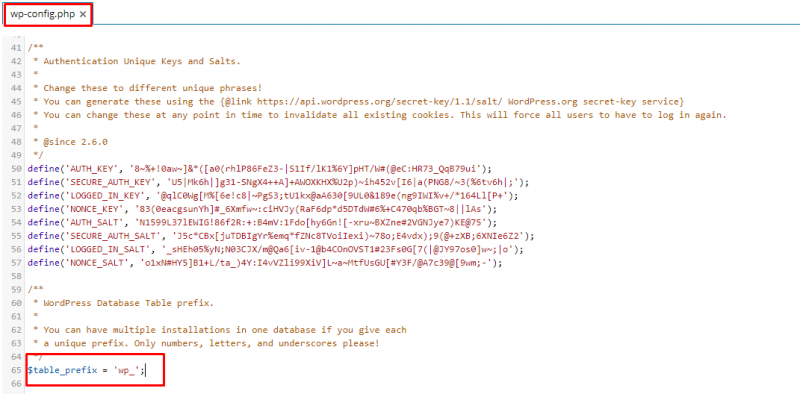
Hướng dẫn cho trang WordPress mới
Thay đổi ngay từ khâu cài đặt để đảm bảo bảo mật từ đầu và yên tâm vận hành trang web.
Kết luận
Bằng cách làm theo 12 bước bảo mật này, bạn sẽ bảo vệ được trang WordPress của mình khỏi các mối đe dọa. Khám phá sức mạnh tạo nội dung mà không phải lo lắng về các vấn đề bảo mật. Chúc bạn thành công!
Bảo vệ và phát triển trang web của bạn một cách an toàn!
#WordPressSecurity #EnhancedSecurity #WebsiteProtection #StopHacker #SecureWordPress
“`